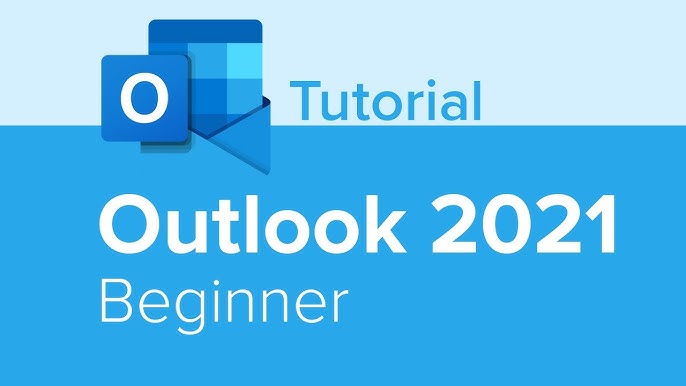
Az Outlook 2021 beállítása gyakran okozhat problémát, különösen, ha nem vagy biztos benne, honnan szerezd meg a szükséges adatokat, mint például a jelszót. Ne aggódj, lépésről lépésre végigvezetlek, hogyan állítsd be az e-mail fiókodat az Outlook programban, hogy működjön!
Lépésről lépésre útmutató az Outlook 2021 beállításához:
- Outlook indítása: Nyisd meg az Outlook 2021 programot, majd válaszd az E-mail fiók hozzáadása opciót.
- E-mail cím megadása: Add meg az e-mail címedet. Ez lehet Gmail, Freemail, Outlook.com vagy más szolgáltatótól származó fiók.
- Felhasználónév és jelszó: A rendszer megkér, hogy add meg a jelszót. Ez az a jelszó, amit az adott levelező szolgáltatónál használsz a bejelentkezéshez. Ha nem emlékszel rá, akkor a szolgáltató weboldalán (például Gmail, Freemail) próbáld meg helyreállítani.
- Szolgáltató kiválasztása: Attól függően, hogy milyen szolgáltatót használsz (Gmail, Freemail, Outlook.com, stb.), előfordulhat, hogy további információkat kell megadni, például bejövő és kimenő szervereket. Ezeket általában a levelezőszolgáltató oldalán találod meg.
- Jelszó problémák megoldása: Ha nem tudod a jelszavad, lehetőség van annak helyreállítására a levelezési szolgáltatód weboldalán, például biztonsági kérdéssel vagy telefonszámos azonosítással. Ha szükséged van erre, a szolgáltatódnál található „Elfelejtett jelszó” opcióval tudsz új jelszót kérni.
Tippek:
- Biztonságos jelszó: Ha új jelszót kérsz, próbálj meg egy biztonságos és könnyen megjegyezhető jelszót választani.
- Kétlépcsős azonosítás: Sok szolgáltató kétlépcsős hitelesítést is kínál, amivel növelheted a biztonságot.
Összefoglalva:
Az Outlook beállítása nem nehéz, csak meg kell adnod az e-mail címedhez tartozó felhasználónevet és jelszót, amit általában a szolgáltatótól kaptál vagy a fiókod regisztrálásakor állítottál be. Ha gondjaid akadnak a jelszóval, az e-mail szolgáltatód oldalán könnyedén helyreállíthatod.
